The UNESCO micro CDS/ISIS Software
Служебная программа ISISUTL содержит системные утилиты, позволяющие создать и редактировать меню (опция М), системные рабочие листы (опция N), печатать меню и рабочие листы (опция Р), определять или модифицировать атрибуты экрана (опция А) и печатать файлы системных сообщений (опция D).

11.1. Меню хХМ1.
На рис. 56 показаны опции, предоставляемые меню хХМ1.
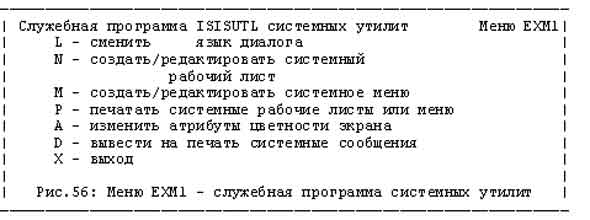
A - отобразить/модифицировать атрибуты
Эта опция позволяет модифицировать атрибуты экрана, используемые CDS/ISIS, как для монохромных так и для цветных дисплеев.
CDS/ISIS использует 8 экранных атрибутов, которые закодированы следующим образом:
-2 Фон экрана - изменяется каждый раз, когда экран или область данных считывается (строки 1-22), вы можете изменить фон, выбрав, либо светлые символы на темном фоне, либо темные символы на светлом фоне. На цветных экранах, этот атрибут определяет цветной фон.
-1 Область сообщений - очищается каждый раз, когда область сообщений считывается (строки 22-24).
0 Обычные символы - используется для отображения подсказок и сообщений (других, чем те, которые отображены в системных сообщениях), тоже что для имен полей в рабочих листах, меню, значений полей определенных с обычным атрибутом.
1 Обратное изображение
2 Полужирный (шрифт)
3 Подчеркивание
4 Мигание
5 Невидимый. Поля, определенные с этим атрибутом, не будут видимыми в течение ввода данных. Это может использоваться для защиты секретных данных.
Атрибуты с 1 по 5 обычно используются для отображения допустимых полей в рабочих листах и меню. Язык программирования CDS/ISIS Паскаль, также позволяет вам использовать любой из этих атрибутов отображения данных.
Когда вы выбирете эту опцию, CDS/ISIS покажет на экране текущее значение, определенное для каждого, выше указанного атрибута, вместе с соответствующими кодами атрибутов, и выдаст подсказку:
Подсказка 372: Введите тип модифицируемого атрибута (-2/5), или CR для выхода
Ответ на подсказку следующий:
CR для отмены опции выбора установки атрибута. Если вы модифицировали один или более атрибутов, вас затем спросят, хотите ли вы, чтобы ваши модификации постоянно хранились:
Подсказка 373: Хотите ли вы сохранить эти атрибуты (Y/N)?
Если вы ответите Y (да) на эту подсказку, CDS/ISIS будет использовать, начиная с этого момента и далее, новое множество атрибутов. Заметим, что установленные старые атрибуты будут утеряны. Это, т. о., является хорошим способом начальной установки атрибутов, которая появляется на экране первый раз, когда вы используете опцию А в этом меню, так, что вы можете переопределить ее далее, при необходимости (вы можете использовать функцию "печать экрана", если подсоединен принтер).
Заметим, что CDS/ISIS хранит коды атрибутов в БД системных сообщений соответствующей текущему выбранному языку диалога т. о., что набор атрибутов использованных CDS/ISIS, ищется во время начала выполнения программы с текущим языком, поэтому, вы должны убедиться, что всякий раз, когда вы используете эту опцию для текущей модификации атрибутов, сначала выбран подходящий язык общения. Более того, если ваша система допускает множество различных языков общения для каждого пользователя или группы пользователей, вы должны также переопредилить тот же набор атрибутов для каждого возможного текущего языка.
-2/5 для модифицирования одного из атрибутов. Например, введите -2, если вы хотите модифицировать фон экрана. В этом случае CDS/ISIS начнет отображать все возможные установки для выбранных атрибутов. Каждая строка содержит код атрибута (число), за которым следует текст. Например, в тексте отображена строка и как она появляется, если был присвоен соответствующий код атрибута:
9 АВСDEFGHIJKLMNOPQRSTUVWXYZ abcdefghijklmn...
отобразится синей на тёмном фоне на цветном дисплее, или более интенсивно подчеркнутой на монохромном дисплее.
В конце каждого экрана CDS/ISIS делает паузу с сообщением:
Подсказка 371: Введите назначаемый код атрибута, Х для выхода, или CR - для продолжения:
Ответ может быть следующим:
CR перейти на следующую страницу;
X оставить атрибут неизмененным и прекратить отображение
или
n (код атрибута) выбрать соответствующий атрибут. Например, если вы введете 9 для установки атрибута области сообщений (-1), то любой текст, отображенный там (строки (22-24), будет светло голубым на черном фоне цветного дисплея, или более интенсивно подчеркнутым на монохронном дисплее.
Примечание для VAX и WANG РС:
Невидимый атрибут (5) не действительный для этих компьютеров. Кроме того, коды атрибутов представлены двумя 1-разрядными числами, разделенными слэшами (например 1/2) и должны выбираться одинаково.
Для вашей информации: таблица, приведенная ниже, изображает установку атрибутов на оригинальной системе, поставляемой Unesco. Их применяют на монохромных экранах и следовательно не будет создаваться очень эстетичная цветная палитра на цветном экране. Опция А из этого меню поможет вам в выборе палитры согласно вашему вкусу, если вы планируете использовать CDS/ISIS с цветным экраном.
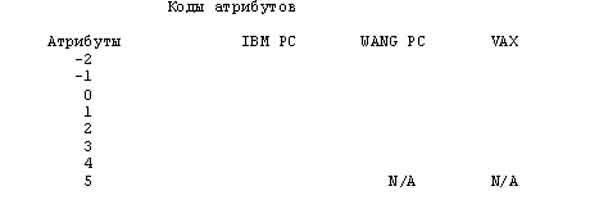
D - Печать системных сообщений
Эта опция выдает распечатку соответствующего файла сообщений на текущем выбранном языке. Заметим, что распечатка не только отправляется на печать, но и хранится на диске в файле рабочего директория, названном хМSG.LST (где Х - код языка), который вы можете распечатать позднее, когда вам потребуется. Например, распечатка сообщений на английском языке будет хранится в EМSG.LST.
L - Сменить язык диалога
Позволяет вам изменить язык системных меню и сообщений.
М - Создать/Редактировать системные меню
Выберите эту опцию для создания и/или редактирования системных меню. Различные опции меню редактирования отображены через меню хХМ3, описанном в разделе 11.3. "Меню хХМ3".
N - Создать/редактировать системные рабочие листы
Выберите эту опцию для создания и/или редактирования системных рабочих листов. Различные опции редактирования рабочих листов отображены через меню хХМ2, описанном в разделе 11.2. "Меню хХМ2 - средства редактирования системных рабочих листов" .
Р - Печать рабочих листов/меню
Эта опция позволяет приобрести распечатку меню и/или рабочих листов (включая рабочие листы по вводу данных). Распечатка каждого рабочего листа или меню состоит из двух частей. Первая часть содержит таблицу всех параметров каждого поля. Метки колонок, в этой таблице, показаны ниже:
Tag (признак) содержит признак поля (для рабочих листов по вводу данных) или нуль (для системных рабочих листов);
Имя поля Метка поля;
N.P. имя позиции, т. е. строки/колонки имени поля на экране;
V.P. значение позиции, т. е. строки/колонки значения поля;
Len длина поля. Отрицательная длина указывает прокручивающиеся поля. В этом случае абсолютное значение длины является размером окна прокрутки;
Т тип поля;
А атрибут поля.
За этой таблицей следует список любых текущих значений, по умолчанию, шаблонов и/или сообщений - подсказок связанных с различными полями.
Вторая часть распечатки - визуальное отображение рабочего листа или меню, как они появляются на экране. Последнее, в действительности может использоваться как модель для проектирования печатных рабочих листов ввода, рабочих листов для приложения, а их копии могут быть непосредственно использованы для подготовки данных.
Когда вы выберете эту опцию, CDS/ISIS первым напечатает текущий выбранный рабочий лист или меню, если возможно.
Затем вам подскажут для дополнительного печатания, если потребуется:
Подсказка 011: Имя рабочего листа
Введите CR, если больше нет меню или рабочих листов для вывода на печать или введите имя (1-5 символов) следующего пункта для печати.
Заметим, что распечатка не отправляется прямо на печать, но все ваши требуемые распечатки будут храниться на диске в файле названном WSLIST.LST в рабочем директории, который вы можете распечатать позднее когда вам потребуется.
Заметим также, что вы не можете использовать эту опцию более чем один раз в данном сеансе, так как каждый раз, когда вы выбираете эту опцию, предыдущее WSLIST.LST уничтожается.
X - Выход
Возвращает управление в главное меню ISISUTL.
Это меню, (рис. 57), отображается всякий раз, когда вы выбираете опцию N в меню хХМ1 и обеспечивает набор опций для создания и редактирования системных рабочих листов.
Представлены следующие стандартные системные рабочие листы:
хYISI рабочий лист экспорта данных;
хYISO рабочий лист импорта данных;
хYPRT рабочий лист печати;
хYSRT рабочий лист сортировки.
Выше указанные системные рабочие листы будут существовать во всех введенных языковых версиях. Поэтому, если вы вводите соответственно новый язык, вы должны создать стандартную версию каждого, из указанных выше, рабочих листов на языке, который вы вводите.
Наряду с этим, вы можете также создать пользовательские рабочие листы печати и сортировки для особых приложений.
Когда создаются или модифицируются системные рабочие листы, все системные рабочие листы одного и того же типа (например, все рабочие листы для вывода на печать), должны иметь одинаковое число полей (включая поле заглавия) и порядок полей должен быть тот же, что и в стандартной версии соответствующего системного рабочего листа, поставляемого Unesco.
Внимание: Вы не должны использовать эти средства в создании или редактировании системных меню или рабочих листов ввода данных (даже если CDS/ISIS позволит вам сделать это). Если вы сделаете это, отредактированное меню и рабочий лист по вводу данных может не быть более используемым. Если вы убедились, что редактируете неправильный обьект, выйдите через С (отменить) из редактора, и оригинальная версия останется неизменной.
Чтобы создать и редактировать рабочий лист по вводу данных, вы должны использовать служебную программу ISISDEF, которая будет связывать его с соответствующей БД.
Чтобы создавать или редактировать меню, вы должны использовать возможности редактора меню, доступного через опцию М меню хХМ1.
С - создать новый рабочий лист
Эта опция позволяет вам создавать новые системные рабочие листы.
Подсказка 011: Имя рабочего листа?
Введите имя (1-5 символов) рабочего листа, которое создано.
После проверки, что больше нет рабочего листа с одинаковым введенному именем, CDS/ISIS активизирует редактор рабочих листов (см. раздел 15. "Редактор рабочих листов").

D - Копирование рабочих листов
Вы можете использовать эту опцию для создания нового рабочего листа из уже существующего. Например, если вы хотите создать пользовательский рабочий лист вывода для часто требуемого вывода на печать, вы можете использовать эту опцию для копирования системных рабочих листов печати вывода хYPRT и затем использовать редактор рабочих листов для установки требуемых величин по умолчанию для различных параметров печати. (См. раздел 8.7. "Создание и обновление пользовательских рабочих листов для печати и сортировки").
Подсказка 313: Откуда копировать?
Введите имя (1-5 символов) системного рабочего листа, который будет копироваться.
Подсказка 314: Куда копировать?
Введите имя системного рабочего листа, который вы создаете.
CDS/ISIS найдет рабочий лист, сделает его копию с определенным вами именем, затем он активизирует редактор рабочих листов (см. раздел 15. "Редактор рабочих листов").
Е - Редактор рабочих листов
Эта опция позволяет модифицировать существующие системные рабочие листы.
Подсказка 011: Имя рабочего листа
CDS/ISIS найдет запрашиваемый рабочий лист, отобразит его на экране и активизирует редактор рабочих листов (см. раздел 15. "Редактор рабочих листов").
F - Удалить рабочий лист
Эта опция позволяет вам удалить рабочий лист, если в нем нет надобности.
Подсказка 011: Имя рабочего листа
Введите имя системного рабочего листа для удаления.
R - Восстановить текущий рабочий лист
Эта опция выведет системный рабочий лист, выбранный текущим (если таковой не доступен CDS/ISIS то подскажет вам выбрать его), активизирует редактор рабочих листов и автоматически выберет опцию А редактора. Вы можете, поэтому, использовать эту опцию для ввода дополнительных полей в рабочем листе.
S - Выбрать новый рабочий лист
Если вам необходимо редактировать более чем один системный рабочий лист, эта опция позволит вам выбрать следующий рабочий лист для редактирования.
Подсказка 011: Имя рабочего листа
Введите имя (1-5 символов) рабочего листа, который будет редактироваться.
X - Выход.
Возвращает управление в главное меню ISISUTL (см. раздел 11.1 "Меню хХМ1").
Это меню (на рис. 58) отображается, когда вы выберите опцию М в меню хХМ1, и содержит набор опций для создания и редактирования системных меню.
Внимание: Вы не должны использовать эти средства обслуживания для создания или редактирования системных рабочих листов или рабочих листов по вводу данных (даже если CDS/ISIS позволяет вам сделать это). Если вы сделаете это, отредактированный рабочий лист по вводу данных может быть непригодным для использования! Если вы убедились, что редактируете неправильный обьект, выйдите через С (отменить) из редактора, и оригинальная версия останется неизмененной.
Чтобы создать или редактировать рабочие листы по вводу данных, вы должны использовать служебную программу ISISDEF, которая будет связывать их с соответствующей базой данных. Чтобы создать или редактировать системные рабочие листы, вы должны использовать возможности редактора рабочих листов доступного через опцию N меню хХМ1.
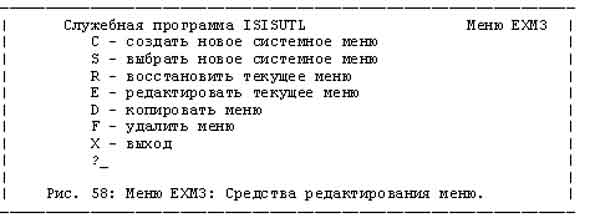
С - создать новое меню
Эта опция позволяет создать новое системное меню.
Подсказка 019: Имя меню?
Введите имя (1-5 символов) меню для создания.
Затем CDS/ISIS проверяет, существует ли меню с таким именем, и активизирует редактор меню (см. раздел 16. "Редактор меню").
D - копировать меню
Вы можете использовать эту опцию для создания нового меню, сходного с существующим. Это особенно полезно при переводе меню на другой язык. Первым копируется одна из существующих языковых версий, затем используется редактор меню для перевода кодов и наименований опций.
Подсказка 313: Откуда копировать?
Введите имя (1-5 символов) меню для копирования.
Подсказка 314: Куда копировать?
Введите имя меню, которое будет создано.
CDS/ISIS найдет меню и сделает его копию с определенным вами именем, затем активизирует редактор меню.
Е - редактор меню
Эта опция позволяет модифицировать существующие системные меню.
Подсказка 019: Имя меню?
Введите имя (1-5 символов) меню для редактирования.
CDS/ISIS найдет запрашиваемое меню, отобразит его на экране и активизирует редактор меню.
F - Удалить меню
Эта опция позволяет вам удалить меню, если в них больше нет надобности. Вы должны использовать эту опцию с крайней осторожностью и следить, чтобы не удалились меню, которые еще требуются. Вы не должны удалять любые стандартные системные меню.
Подсказка 019: Имя меню?
Введите имя (1-5 символов) меню для удаления.
R - Восстановить текущее меню.
Эта опция выведет текущее меню, (если таковое недоступно, CDS/ISIS подскажет вам выбрать его), активизирует редактор меню и автоматически выберет опцию А редактора. Вы можете использовать эту опцию для ввода дополнительных полей в меню.
S - Выбрать новое меню
Если вам необходимо редактировать более чем одно меню, эта опция позволит вам выбрать следующее меню для редактирования.
Подсказка 019: Имя Меню?
Введите имя (1-5 символов) меню которое будет выбрано.
X - Выход.
Возвращает управление из меню ISISUTL.
Всі права захищено ©
2013 - 2025 Національна бібліотека України імені В. І. Вернадського
Працює на Drupal | За підтримки OS Templates
Ми в соціальних мережах